如何关闭wi10系统自动更新
最后更新 :2025-06-06
常见自动更新问题
⚠️ 系统更新后原有程序无法正常运行
🖨️ 更新导致外设(如打印机)连接异常
💻 挂机任务被强制中断
📄 未保存文档因意外更新丢失
⏳ 关机/开机时被迫等待更新
💥 更新后出现系统蓝屏故障
解决方案说明
为保障您的使用体验,我们已预先禁用系统自动更新功能。如需重新启用,请按以下步骤操作:
操作流程
1. 工具包
点击 Windows Update Blocker v1.6
2. 解压文件包
解压后得到文件夹内容:
3. 运行控制程序
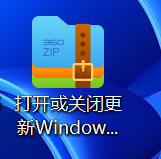
解压后得到文件夹内容:

3. 运行控制程序
双击运行 Wub_x64.exe 程序:
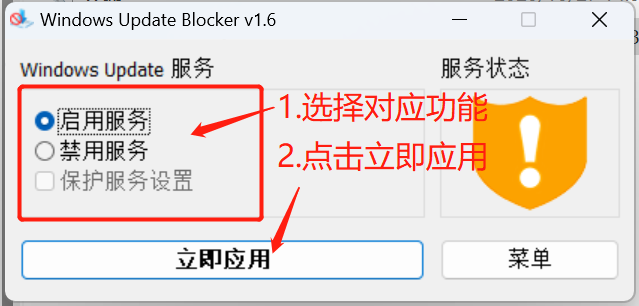
功能选项说明
选项 功能描述
✅ 启用更新 恢复系统自动更新
❌ 禁用更新 保持更新关闭状态
🔄 立即应用 确认更改设置
注意事项
❗ 建议在操作前保存重要工作文档
❗ 更改设置需要管理员权限
❗ 企业用户请先咨询IT部门
- END -
如何关闭wi10系统自动更新
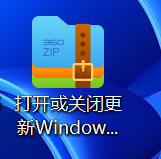
常见自动更新问题 ⚠️ 系统更新后原有程序无法正常运行 🖨️ 更新导致外设(如打印机)连
Win10关闭系统通知教程
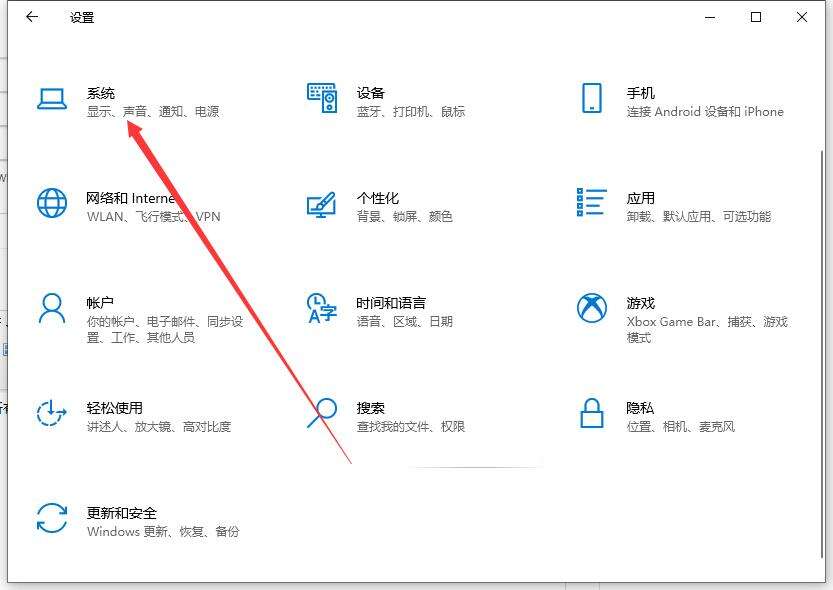
系统教程内容图文 2、进入到系统设置中,我们再点击通知和操作。 3、在通知和操作中,我们点击关
Win10系统如何更改默认浏览器?
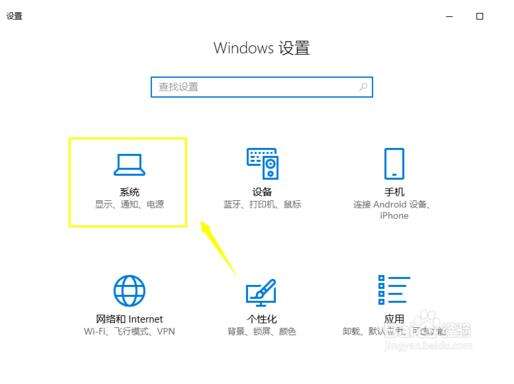
系统教程内容图文 2、选择设置选项,如下图所示 4、在系统界面左边